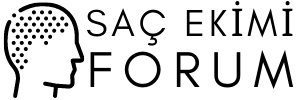Hızlı Başlatma Nedir ve Nasıl Açılır?
Hızlı başlatma, bilgisayarın kapatıldıktan sonra tekrar açıldığında daha hızlı bir şekilde çalışmasını sağlayan bir özelliktir. Bu özellik, bilgisayarın kapanma sırasında bellekteki bilgileri bir dosyaya kaydederek, açıldığında bu dosyayı kullanarak işletim sisteminin ve uygulamaların daha hızlı yüklenmesini sağlar. Hızlı başlatma, özellikle SSD (Katı Hal Sürücüsü) gibi hızlı depolama birimleriyle kullanıldığında etkisini daha belirgin bir şekilde gösterir.
Hızlı başlatma özelliğini etkinleştirmek için ilk olarak, bilgisayarınızın işletim sistemi ve BIOS/UEFI (Temel Giriş/Çıkış Sistemi veya Birleşik Genişletilebilir Firmware Arabirimi) sürümüne bağlı olarak farklı adımlar izlemeniz gerekebilir. İşte genel olarak hızlı başlatmayı açma adımları:
1. Bilgisayarınızın BIOS/UEFI Ayarlarına Erişin
Hızlı başlatma özelliğini etkinleştirmek için bilgisayarınızın BIOS/UEFI ayarlarına erişmeniz gerekecektir. Bunun için bilgisayarınızı başlatırken genellikle F2, F10, DEL veya ESC gibi bir tuşa basmanız gerekir. BIOS/UEFI menüsüne eriştikten sonra, "Boot" veya "Çalıştırma" sekmesine gidin.
2. Hızlı Başlatma Seçeneklerini Bulun
Boot sekmesinde, hızlı başlatma veya benzeri bir ad altında bir seçenek bulunacaktır. Bu seçeneği bulmak için biraz dikkatli olmanız gerekebilir, çünkü farklı BIOS/UEFI sürümlerinde adlandırma farklılık gösterebilir.
3. Hızlı Başlatma Özelliğini Etkinleştirin
Hızlı başlatma seçeneğini bulduktan sonra, genellikle "Enable" veya "Etkinleştir" gibi bir seçenekle etkinleştirebilirsiniz. Bu seçeneği seçtikten sonra, değişiklikleri kaydetmek için BIOS/UEFI menüsünden çıkış yapmanız gerekebilir. Çıkış yaparken, değişiklikleri kaydetmeyi unutmayın.
4. İşletim Sistemi Ayarlarına Göz Atın
Bazı durumlarda, işletim sisteminizin kendisi de hızlı başlatma özelliğini etkinleştirmenizi gerektirebilir. Örneğin, Windows 10'da, "Güç Seçenekleri" menüsünden "Gelişmiş güç ayarları" sekmesine giderek "Hızlı Başlatmayı Etkinleştir" seçeneğini bulabilirsiniz.
5. Bilgisayarınızı Yeniden Başlatın
Hızlı başlatma özelliğini etkinleştirdikten sonra, bilgisayarınızı yeniden başlatarak değişikliklerin etkili olup olmadığını kontrol edebilirsiniz. Bilgisayarınızı kapatıp tekrar açtığınızda, daha hızlı bir başlangıç deneyimine sahip olmalısınız.
6. Performansı Kontrol Edin ve Ayarları Geliştirin
Hızlı başlatma özelliğini etkinleştirdikten sonra, bilgisayarınızın performansını kontrol etmek ve gerektiğinde ayarları geliştirmek önemlidir. Farklı kullanım senaryolarında ve sistem yapılandırmalarında farklı sonuçlar elde edebilirsiniz, bu yüzden gerektiğinde ayarları değiştirerek en iyi performansı elde etmeye çalışın.
Bu adımları takip ederek, bilgisayarınızda hızlı başlatma özelliğini etkinleştirebilir ve daha hızlı başlangıç süreleriyle daha verimli bir deneyim yaşayabilirsiniz. Ancak, bilgisayarınızın özelliklerine ve kullandığınız işletim sistemine bağlı olarak adımlar ve seçenekler farklılık gösterebilir, bu yüzden öncelikle kendi sistemine uygun talimatları bulmak önemlidir.
Hızlı Başlatma Nedir ve Neden Önemlidir?
Hızlı başlatma, bilgisayarların kapanma ve açılma sürelerini önemli ölçüde azaltan bir teknolojidir. Geleneksel olarak, bir bilgisayar kapatıldığında, işletim sistemi ve çalışan uygulamalar bellekten temizlenir ve bir sonraki açılışta yeniden yüklenir. Bu süreç, bilgisayarın başlangıç hızını olumsuz yönde etkileyebilir ve kullanıcıların beklemesine neden olabilir.
Hızlı başlatma özelliği, bilgisayarın kapanırken bellekteki bilgileri özel bir dosyaya kaydederek, açıldığında bu dosyayı kullanarak işletim sistemi ve uygulamaların daha hızlı yüklenmesini sağlar. Bu sayede, bilgisayarlar daha hızlı bir şekilde başlar ve kullanıcılar işlerine daha hızlı devam edebilirler. Özellikle modern SSD'lerle birlikte kullanıldığında, hızlı başlatma özelliğinin etkisi daha belirgin hale gelir.
Hızlı Başlatma Nasıl Etkinleştirilir?
Hızlı başlatma özelliğini etkinleştirm
Hızlı başlatma, bilgisayarın kapatıldıktan sonra tekrar açıldığında daha hızlı bir şekilde çalışmasını sağlayan bir özelliktir. Bu özellik, bilgisayarın kapanma sırasında bellekteki bilgileri bir dosyaya kaydederek, açıldığında bu dosyayı kullanarak işletim sisteminin ve uygulamaların daha hızlı yüklenmesini sağlar. Hızlı başlatma, özellikle SSD (Katı Hal Sürücüsü) gibi hızlı depolama birimleriyle kullanıldığında etkisini daha belirgin bir şekilde gösterir.
Hızlı başlatma özelliğini etkinleştirmek için ilk olarak, bilgisayarınızın işletim sistemi ve BIOS/UEFI (Temel Giriş/Çıkış Sistemi veya Birleşik Genişletilebilir Firmware Arabirimi) sürümüne bağlı olarak farklı adımlar izlemeniz gerekebilir. İşte genel olarak hızlı başlatmayı açma adımları:
1. Bilgisayarınızın BIOS/UEFI Ayarlarına Erişin
Hızlı başlatma özelliğini etkinleştirmek için bilgisayarınızın BIOS/UEFI ayarlarına erişmeniz gerekecektir. Bunun için bilgisayarınızı başlatırken genellikle F2, F10, DEL veya ESC gibi bir tuşa basmanız gerekir. BIOS/UEFI menüsüne eriştikten sonra, "Boot" veya "Çalıştırma" sekmesine gidin.
2. Hızlı Başlatma Seçeneklerini Bulun
Boot sekmesinde, hızlı başlatma veya benzeri bir ad altında bir seçenek bulunacaktır. Bu seçeneği bulmak için biraz dikkatli olmanız gerekebilir, çünkü farklı BIOS/UEFI sürümlerinde adlandırma farklılık gösterebilir.
3. Hızlı Başlatma Özelliğini Etkinleştirin
Hızlı başlatma seçeneğini bulduktan sonra, genellikle "Enable" veya "Etkinleştir" gibi bir seçenekle etkinleştirebilirsiniz. Bu seçeneği seçtikten sonra, değişiklikleri kaydetmek için BIOS/UEFI menüsünden çıkış yapmanız gerekebilir. Çıkış yaparken, değişiklikleri kaydetmeyi unutmayın.
4. İşletim Sistemi Ayarlarına Göz Atın
Bazı durumlarda, işletim sisteminizin kendisi de hızlı başlatma özelliğini etkinleştirmenizi gerektirebilir. Örneğin, Windows 10'da, "Güç Seçenekleri" menüsünden "Gelişmiş güç ayarları" sekmesine giderek "Hızlı Başlatmayı Etkinleştir" seçeneğini bulabilirsiniz.
5. Bilgisayarınızı Yeniden Başlatın
Hızlı başlatma özelliğini etkinleştirdikten sonra, bilgisayarınızı yeniden başlatarak değişikliklerin etkili olup olmadığını kontrol edebilirsiniz. Bilgisayarınızı kapatıp tekrar açtığınızda, daha hızlı bir başlangıç deneyimine sahip olmalısınız.
6. Performansı Kontrol Edin ve Ayarları Geliştirin
Hızlı başlatma özelliğini etkinleştirdikten sonra, bilgisayarınızın performansını kontrol etmek ve gerektiğinde ayarları geliştirmek önemlidir. Farklı kullanım senaryolarında ve sistem yapılandırmalarında farklı sonuçlar elde edebilirsiniz, bu yüzden gerektiğinde ayarları değiştirerek en iyi performansı elde etmeye çalışın.
Bu adımları takip ederek, bilgisayarınızda hızlı başlatma özelliğini etkinleştirebilir ve daha hızlı başlangıç süreleriyle daha verimli bir deneyim yaşayabilirsiniz. Ancak, bilgisayarınızın özelliklerine ve kullandığınız işletim sistemine bağlı olarak adımlar ve seçenekler farklılık gösterebilir, bu yüzden öncelikle kendi sistemine uygun talimatları bulmak önemlidir.
Hızlı Başlatma Nedir ve Neden Önemlidir?
Hızlı başlatma, bilgisayarların kapanma ve açılma sürelerini önemli ölçüde azaltan bir teknolojidir. Geleneksel olarak, bir bilgisayar kapatıldığında, işletim sistemi ve çalışan uygulamalar bellekten temizlenir ve bir sonraki açılışta yeniden yüklenir. Bu süreç, bilgisayarın başlangıç hızını olumsuz yönde etkileyebilir ve kullanıcıların beklemesine neden olabilir.
Hızlı başlatma özelliği, bilgisayarın kapanırken bellekteki bilgileri özel bir dosyaya kaydederek, açıldığında bu dosyayı kullanarak işletim sistemi ve uygulamaların daha hızlı yüklenmesini sağlar. Bu sayede, bilgisayarlar daha hızlı bir şekilde başlar ve kullanıcılar işlerine daha hızlı devam edebilirler. Özellikle modern SSD'lerle birlikte kullanıldığında, hızlı başlatma özelliğinin etkisi daha belirgin hale gelir.
Hızlı Başlatma Nasıl Etkinleştirilir?
Hızlı başlatma özelliğini etkinleştirm